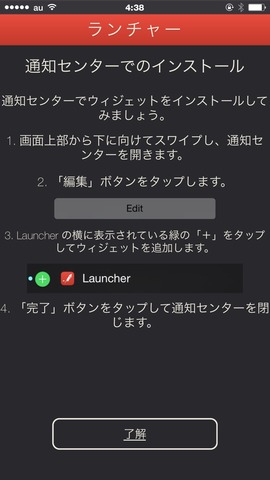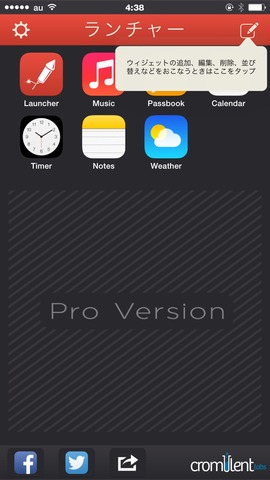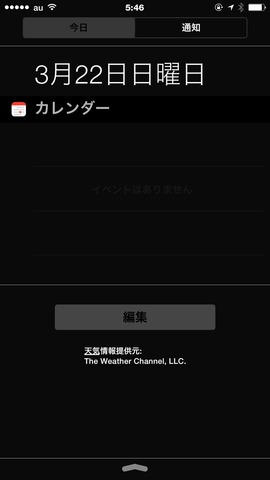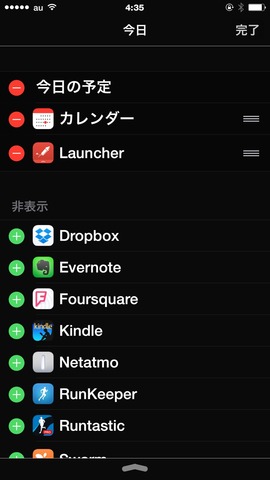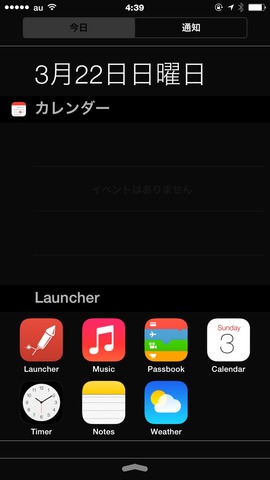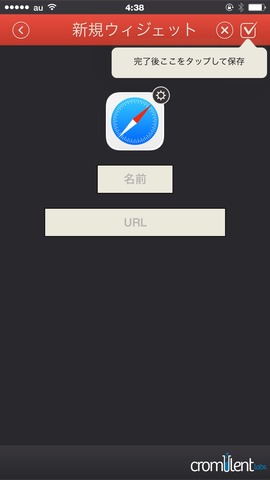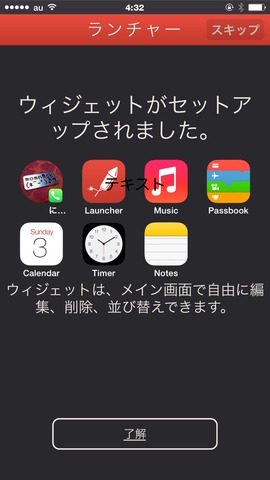|
| 通知センターに各種ショートカットを置けるアプリ「Launcher」を紹介! |
Cromulent Labsは16日(現地時間)、iPhoneやiPadなどのiOS搭載機器において最新バージョン「iOS 8」で対応した通知センターのウィジェットを利用し、通知センターによく使うアプリや連絡先、Webページなどのショートカットを設置できるアプリ「Launcher - 通知センターウィジェット搭載ランチャー」を公開したとお知らせしています。
LauncherはiOS 8向けとしてアプリ配信マーケット「App Store」にて公開された後に人気となっていましたが、その後、昨年9月にすぐに公開停止されていました。
今回、問題が解決されたのか再びApp Storeにて公開されており、現在、ダウンロードできるようになっています。利用料は基本機能は無料で、より高い拡張機能を利用するには400円がかかります。今回は使い方などを紹介したいと思います。
App Storeからダウンロードして、インストールしたらホーム画面に戻って、アプリを起動しましょう。まずは初期セットアップを行います。
連絡帳のデータを送信するとより手軽に連絡先のショートカットを作成できるようですが、気になる人も多いと思いますので、ここは「結構です」を選択しても問題ありません。その後に「了解」を選ぶと初期セットアップが終了します。
通知センターにLauncherのウィジェットを設置するために、画面上部から下にスワイプして(なぞって)通知センターを表示し、「今日」タブの下の方にある「編集」から「Launcher」の左側にある緑色の+ボタンをタップして、ウィジェットを追加し、「完了」を選びます。
これで通知センターの「今日」タブにLauncherのウィジェットが設置され、ホーム画面に戻らずに素早く通知センターからアプリなどを使えるようになります。
Launcherのウィジェットによく使うアプリなどを追加するにはLauncherのアプリの右下にある緑の+ボタンから実施します。
追加は「連絡先ランチャー」および「Web ランチャー」、「アプリランチャー」、「カスタムランチャー」の4種類から選び、例えば、アプリのショートカットを設置するにはアプリランチャーを押すと、アプリ一覧が表示されるので選ぶだけです。
また、いらないショートカットは右上のノートとえんぴつのアイコンをタップして、各ショートカットに×ボタンが表示されるので押すと削除されます。
なお、最初の初期セットアップ時に連絡帳のデータを送信する際に「はい」を選択すると以下のように手軽に連絡先ランチャーから特定の人に電話などを行なうショートカットが追加できます。送信しなくても手動でできるので基本的には送らなくていいのかなと思われます。
Androidにはかなり前からこういった通知センター(Androidでの呼び名は「通知エリア」など)にアプリなどのランチャーを置くアプリは多数ありますが、iPhoneなどでもいちいちホーム画面に戻らなくてもアプリなどを起動できるので便利かと思います。最後に公式プロモーションムービーがありましたので紹介しておきます。
記事執筆:memn0ck
価格:無料
カテゴリ:仕事効率化
開発者:Cromulent Labs
バージョン:1.1
条件:iOS 8.0 以降。iPhone、iPad および iPod touch 対応。 この App は iPhone 5、iPhone 6 および iPhone 6 Plus に最適化されています。
iTunes Store:http://itunes.apple.com/jp/app/id905099592?mt=8

■関連リンク
・エスマックス(S-MAX)
・エスマックス(S-MAX) smaxjp on Twitter
・S-MAX - Facebookページ
・Launcher for iOS8 from Cromulent Labs